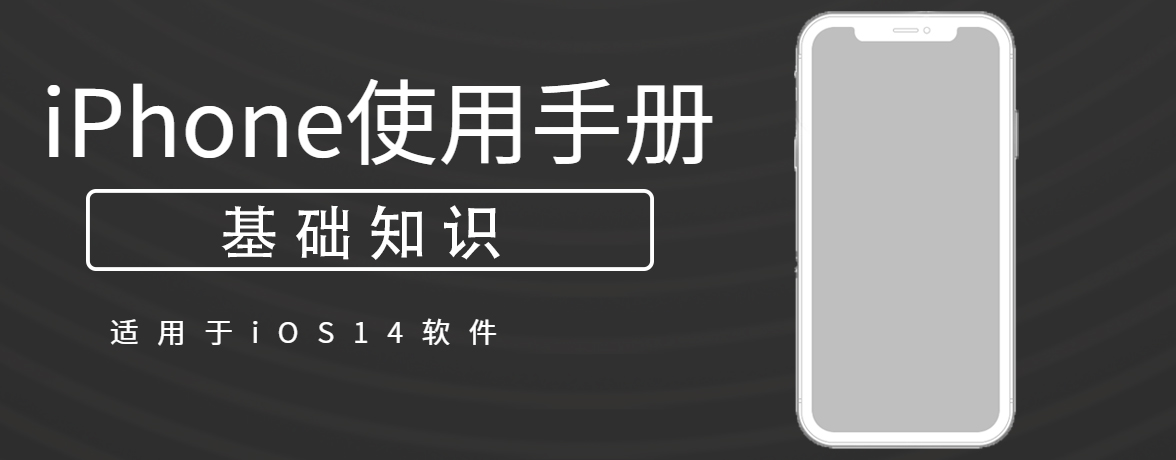
“今天”视图小组件可让您速览喜爱 App 的最新信息:查看当天的头条新闻、天气和日历日程等内容。您可以将小组件添加到主屏幕,让这类信息触手可及。
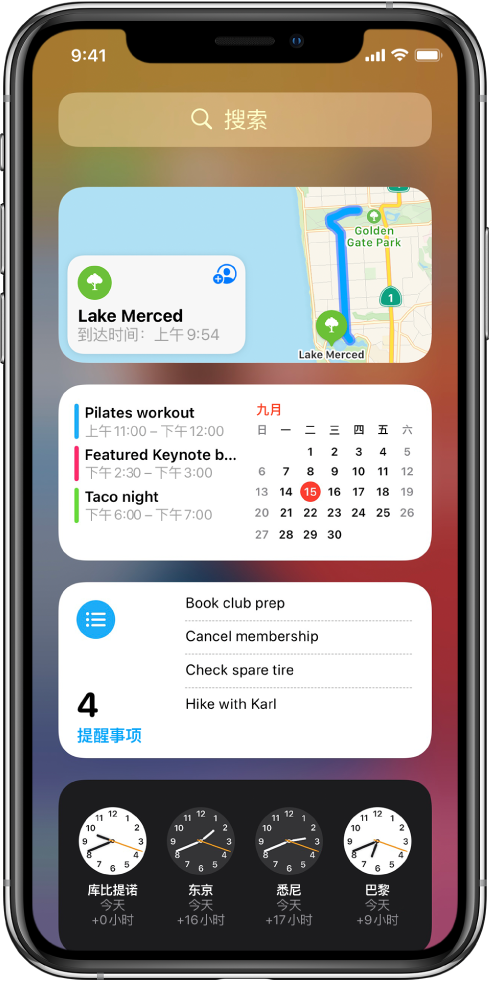
从主屏幕或锁定屏幕的左侧边缘向右轻扫。
1.打开“今天”视图,然后滚动或搜索来找到想要的小组件。
2.按住小组件直到其开始抖动,然后将其拖离屏幕右侧。
3.将小组件拖移到主屏幕上想要的位置,然后轻点“完成”。
【提示】称为“智能叠放”的小组件(旁边有圆点)是一组小组件,它使用时间、您的位置和活动等信息在一天中的适当时间显示最相关小组件。您可以将智能叠放添加到主屏幕,然后轻扫以滚动查看其中包含的小组件。
1.前往想要添加小组件的主屏幕页,然后按住主屏幕背景直到 App 开始抖动。
2.轻点屏幕顶部的 ![]() 以打开小组件库。
以打开小组件库。
3.滚动或搜索来找到想要的小组件,轻点小组件,然后向左轻扫查看大小选项。
大小不同,显示的信息也会不同。
4.看到合适的大小后,轻点“添加小组件”,然后轻点“完成”。
【提示】称为“智能叠放”的小组件(旁边有圆点)是一组小组件,它使用时间、您的位置和活动等信息在一天中的适当时间显示最相关小组件。您可以将智能叠放添加到主屏幕,然后轻扫以滚动查看其中包含的小组件。
您可以自定大多数小组件以显示您想要的信息。例如,您可以编辑“天气”小组件以查看您的位置或其他地区的天气预报。或者,您可以自定“智能叠放”以基于您的活动、当天的时间等等轮换显示小组件。
1.在主屏幕上,按住小组件以打开快速操作菜单。
2.“编辑小组件”显示时轻点它(如果为“智能叠放”,则轻点“编辑叠放”),然后选取选项。
例如,对于“天气”小组件,您可以轻点“位置”,然后选择想要获得天气预报的位置。
对于“智能叠放”,您可以关闭或打开“智能轮换”和通过拖移小组件旁边的 ![]() 来重新排序小组件。
来重新排序小组件。
3.轻点主屏幕。
1.按住小组件以打开快速操作菜单。
2.轻点“移除小组件”(或“移除叠放”),然后轻点“移除”。
1.前往“设置”![]() >“面容 ID 与密码”(在配备面容 ID 的 iPhone 上)或者“触控 ID 与密码”(在其他 iPhone 机型上)。
>“面容 ID 与密码”(在配备面容 ID 的 iPhone 上)或者“触控 ID 与密码”(在其他 iPhone 机型上)。
2.输入密码。
3.打开“今天”视图(位于“锁定时允许访问”下方)。
后续更多关于iPhone的信息,请关注收藏Uc电脑园,以全面了解更多信息。
uc电脑园提供的技术方案或与您产品的实际情况有所差异,您需在完整阅读方案并知晓其提示风险的情况下谨慎操作,避免造成任何损失。

未知的网友